Всем привет! Сегодня мы расскажем и покажем, как настроить трекер BeMob для работы. Подробно опишем все вкладки, продемонстрируем, как настроить фильтрацию трафика, а также обсудим другие важные технические моменты. Будет интересно, полезно, информативно и без воды. Поехали!
Небольшое отступление
Обратите внимание, что в трекер BeMob нельзя загружать файлы. Все сайты, скрипты и прочее должны лежать на вашем сервере. Как только вы настроите лендинг/прелендинг, клоаку, API (на стороне своего сервера) и отправите тестовый лид (который придет), вернитесь к обзору и начните настройку трекера.
В трекер BeMob нужно вставить ссылки рекламируемых офферов. Если в Keitaro есть система, в которую можно вставить переменные, после этого трекер конфигурирует ссылку, на которую вы заливаетесь, то в BeMob схема другая. Классический трекер подразумевает в себе лишь систему отслеживания и большое количество разнообразных метрик и BeMob один из таких.
Если трекер у вас “накроется”, то все ваши конечные ссылки будут работать, т.к. трекер создан для отслеживания показателей по кампаниям (именно такая цель у них была изначально).
Настраиваем трекер
Всего в трекере 13 вкладок и 2 главных раздела.
Первый раздел. Панель управления
Это что-то типа дашборда в привычных нам трекерах. Тут сводка всей статистики, есть фильтр параметров. На скриншоте представлены параметры по-умолчанию.
Второй раздел. Главная
В этом разделе настраиваем переменные воедино и получаем “кампанию”, по которой ведем отслеживание.
Начнем настройку с партнерских сетей.
Во вкладке “Воркспейс” нужно поставить Public. “Воркспейс” – это параметр разделения отображения настроенных переменных для членов команды. Т.е. если вы купили трекер на тиму и раздали доступы всем ее членам, то внутри трекера можно настроить отображение. Например, если байеру Алексею не надо видеть то, что льет байер Димитрий, то можно поставить запрет на это отображение. Можно поставить самые разные разделения, тем самым сделав разные уровни доступа членам команды. Если вы работаете соло, то ставьте везде Public для корректного отображения параметров.
В правом окне сделайте все настройки также, как показано на скриншоте.
В поле “Постбек” трогать ничего не нужно. Здесь, по сути, мы должны скопировать ссылку постбека, настроить ее и вставить в поля “Постбек” в личном кабинете ПП.
Ссылку постбека мы настроили: https://krjrg.bemobtrcks.com/postback?cid={lead_guid}&payout={money}&status={status_lead}
Часть: «krjrg.bemobtrcks.com» у вас может быть другой. Если другая, тогда вставьте: «/postback?cid={lead_guid}&payout={money}&status={status_lead}» вместо того, который вам автоматически сгенерировал трекер.
Источники трафика
C этой настройкой все просто. Достаточно выбрать Public и Facebook (запрещена на территории РФ), нажать “Сохранить”. Если вы работаете с другим источником трафика, то выбирайте свой.
Лендинги
Потоки мы не настраиваем, сейчас проще всего настроить лендинги и офферы, после чего создадим кампанию, и все будет готово.
Для создания лендинга нужен домен, подготовьте его.
Выберите воркспейс, название и вставьте в поле URL тот домен c https на котором у вас находятся все рекламные материалы. Лендинг готов.
Офферы
Нужно зайти в ПП, создать поток с вашим оффером, взять сгенерированную ссылку из потока и вставить в поле URL.
Также нужно выбрать партнерскую сеть, воркспейс и страну. В целом страну выбирать не обязательно, просто сделайте это для удобства.
Ещё нужно выбрать валюту. Можно включить автоматический режим, который будет сам определять выплату, а можно вручную указать выплату по офферу.
Ту ссылку постбека, что вы указывали в кабинете ПП, нужно указать в потоке ПП, который вы создали для текущей кампании. Но если лиды и так отстукивают в трекер, то можно этого не делать.
На этом все, осталось настроить только кампанию.
Настройка кампании
Укажите название, источник трафика, страну, домен, валюту.
В назначении трафика укажите встроенный поток и в нем выберите те лендинги и офферы, что вы создавали ранее.
После нажмите “Сохранить” и трекер предложит вам пул ссылок. Нам важна ссылка кампании, которую в дальнейшем будем вставлять в рекламные объявления источника трафика.
Отправили тестовый лид по ссылке нашей сгенерированной кампании и вот:
Отправили 5 лидов, чтобы убедиться на 100%.
Вывод
Друзья, на этом настройка трекера закончена. Теперь вы знаете, как работать с трекером BeMob. Если вы захотите потестить трекер или уже работаете с ним, но до конца не разобрались – эта статья поможет вам.
![]()
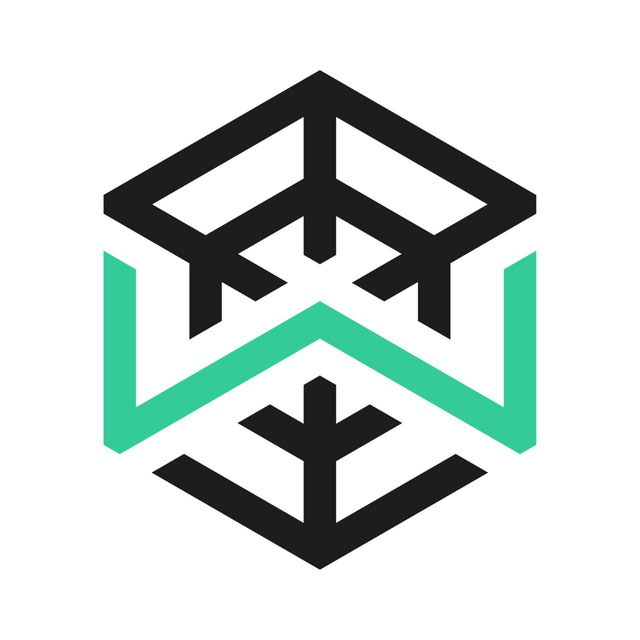
Webvork — международная партнёрская программа c собственными эксклюзивными офферами и шикарными условиями сотрудничества для наших партнеров.
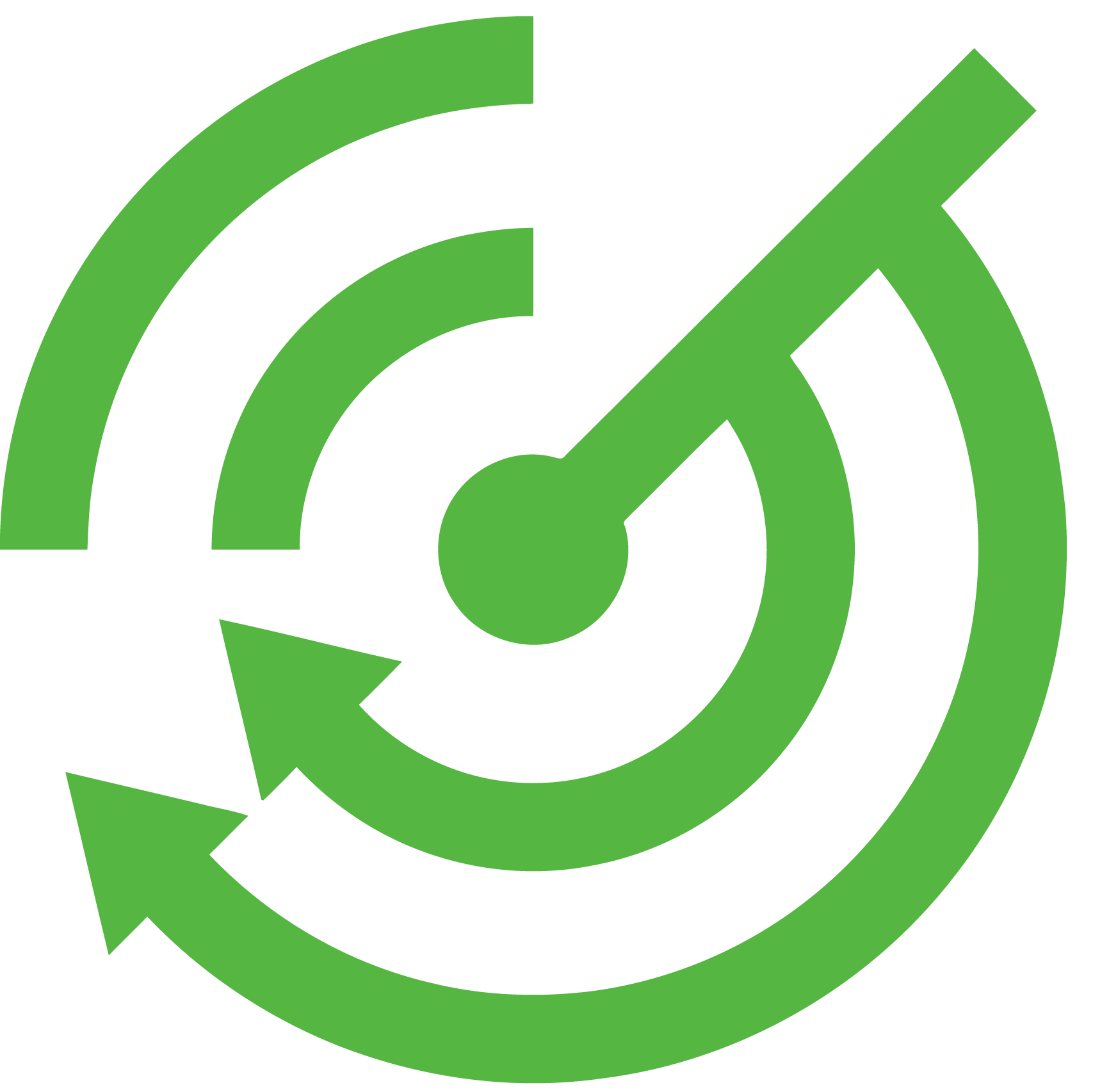
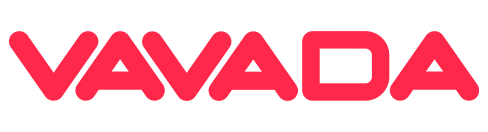
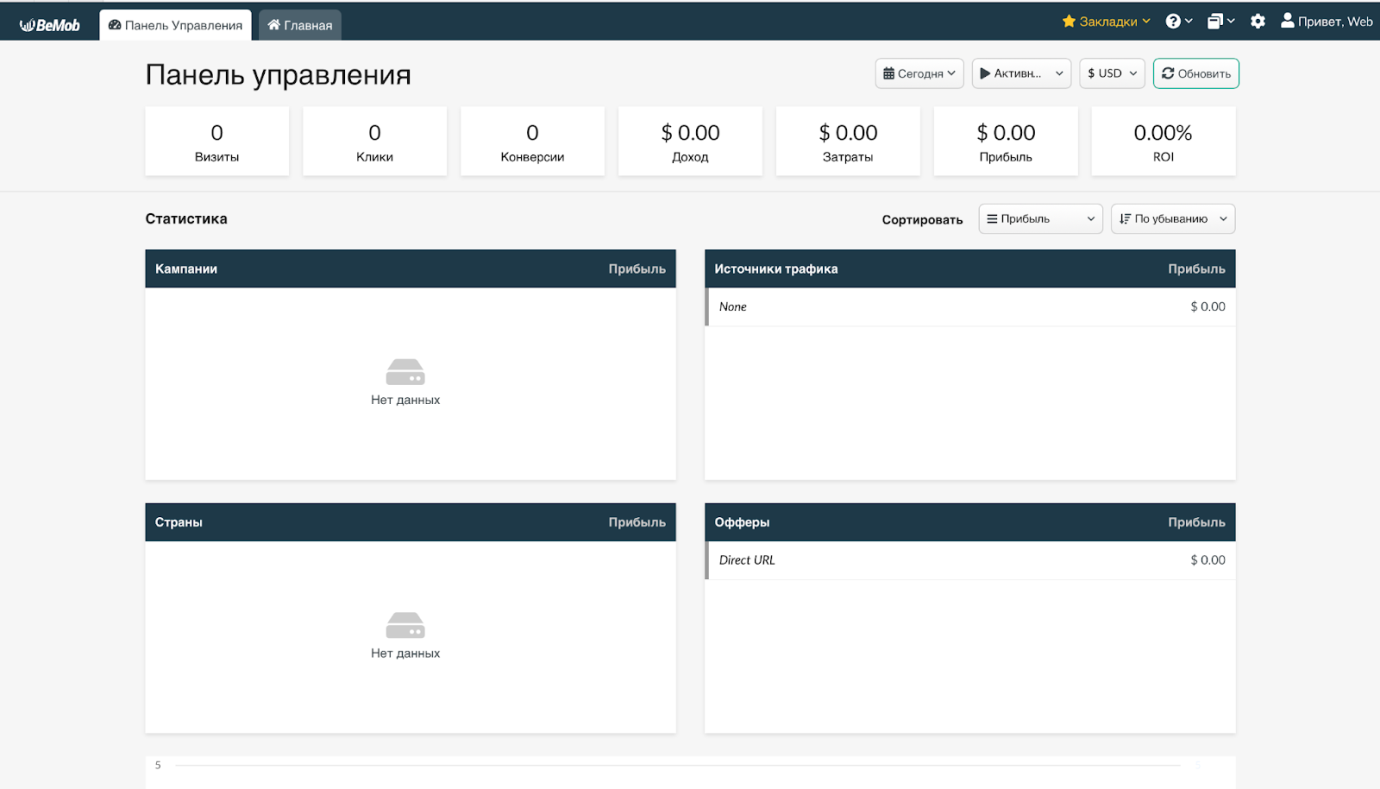
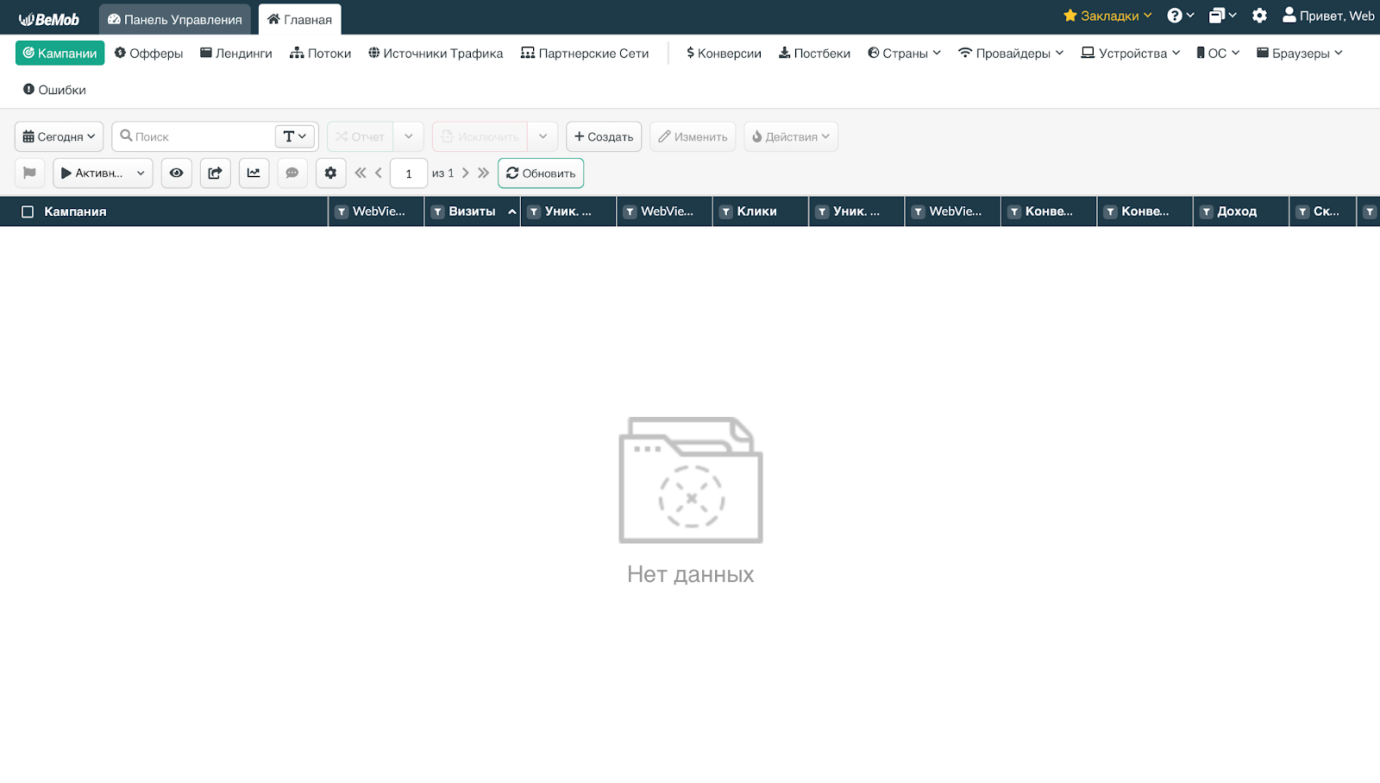
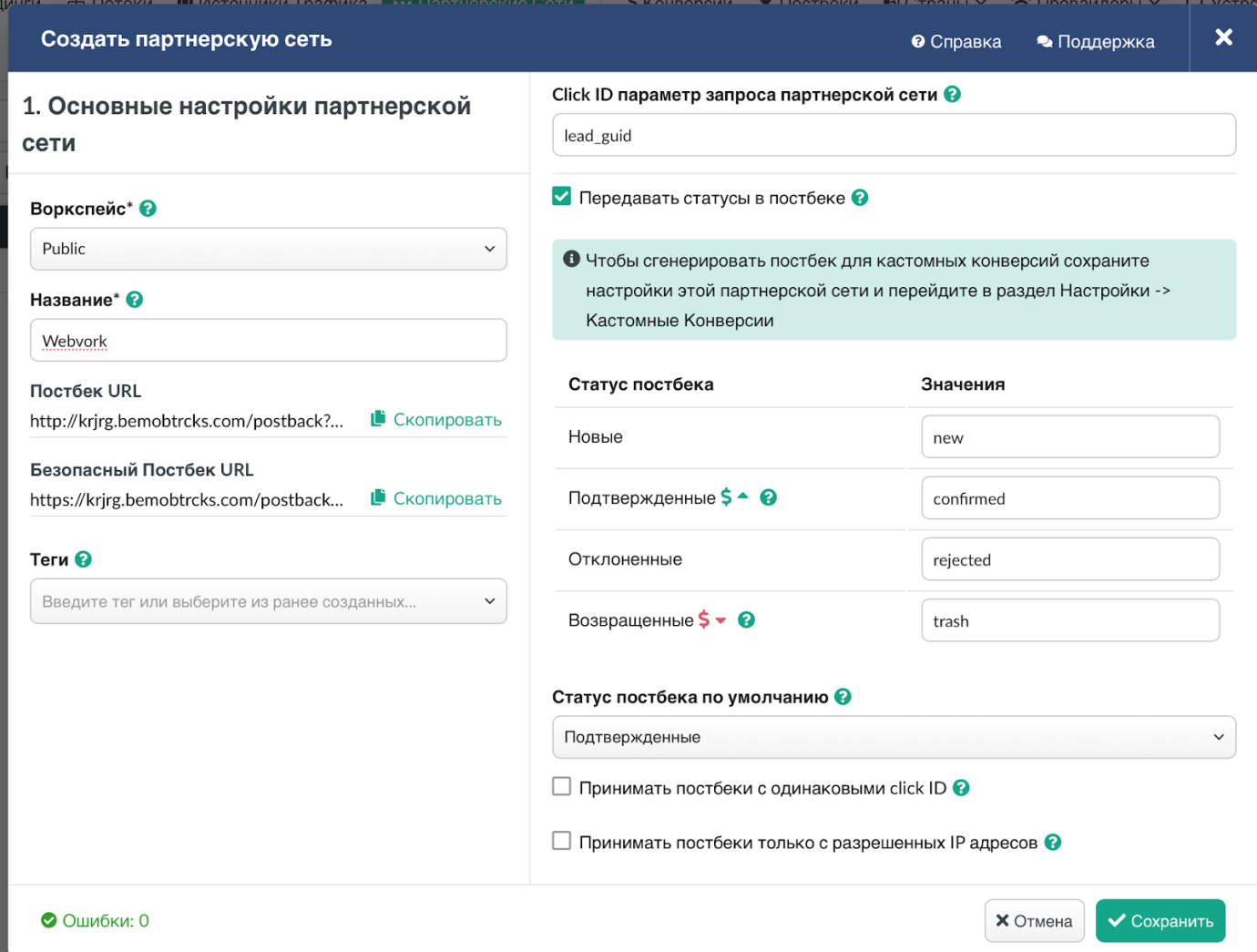

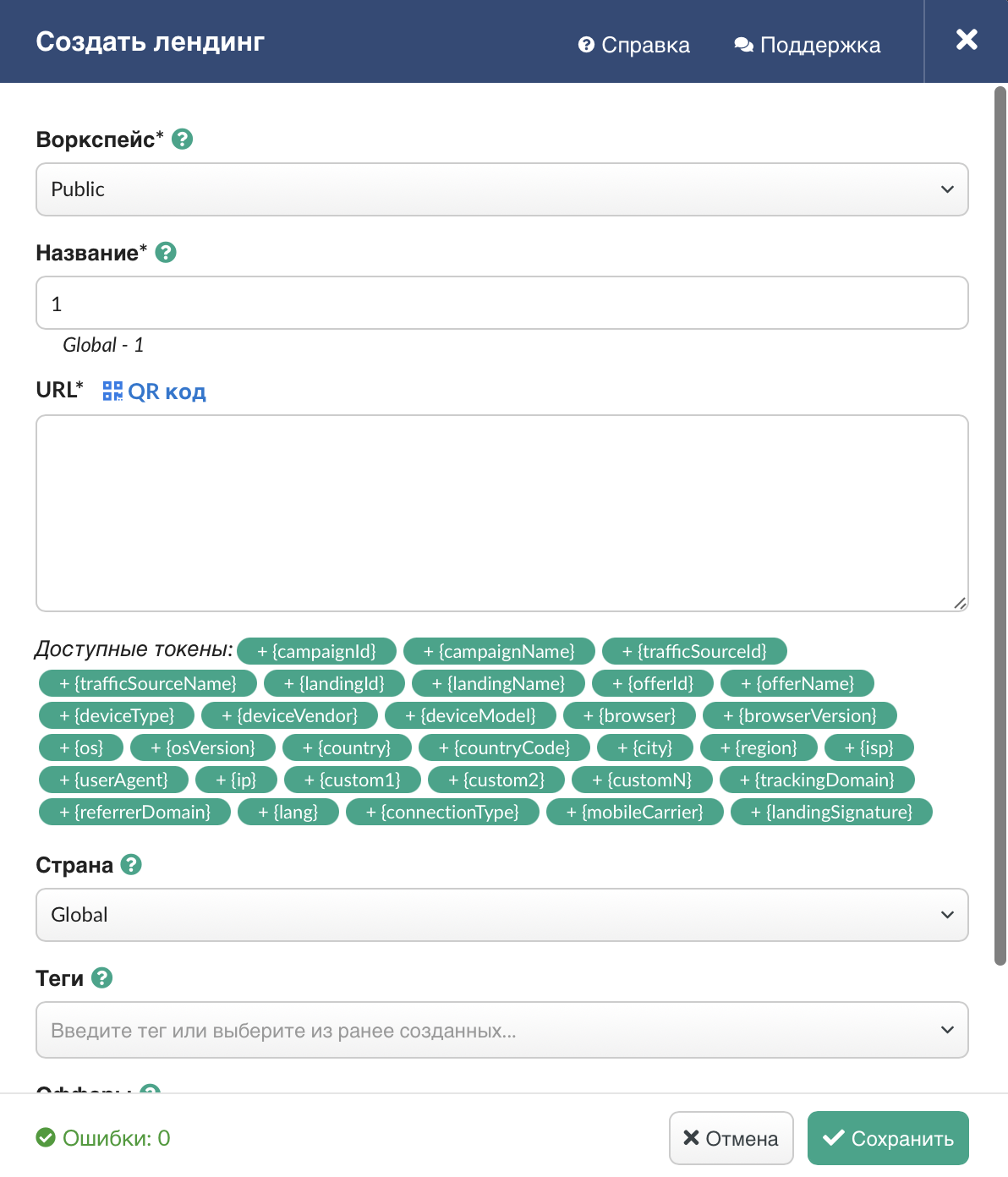
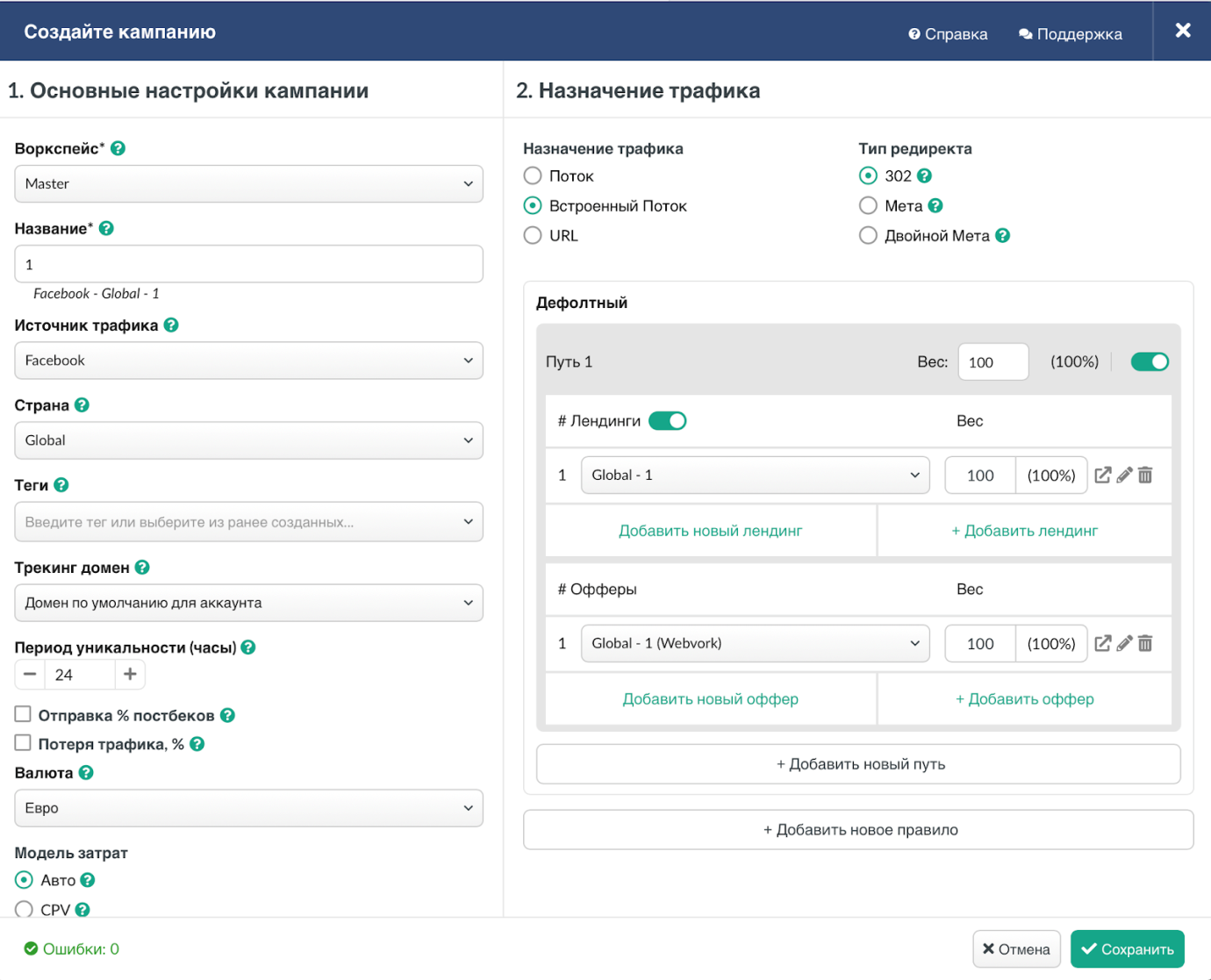








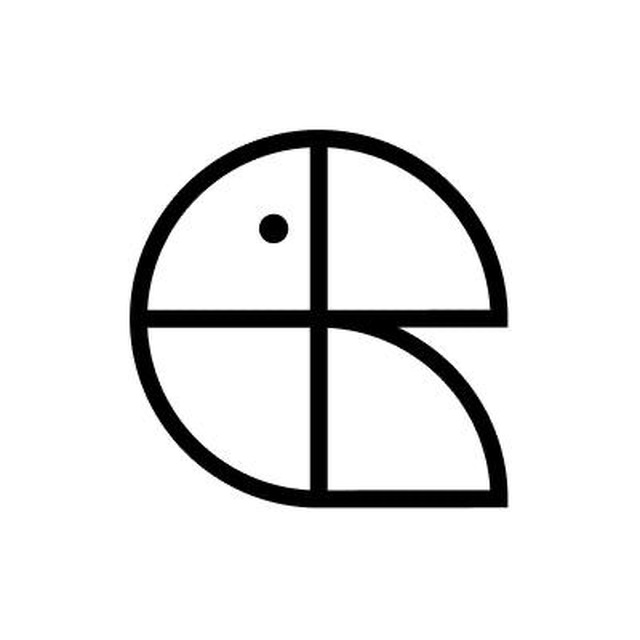





Одну и ту же статью с минимальной ценностью везде вывешивают, даже текст не изменив. Это даже в качестве SEO малополезно, а как практическое руководство – вообще нулевая информативность.